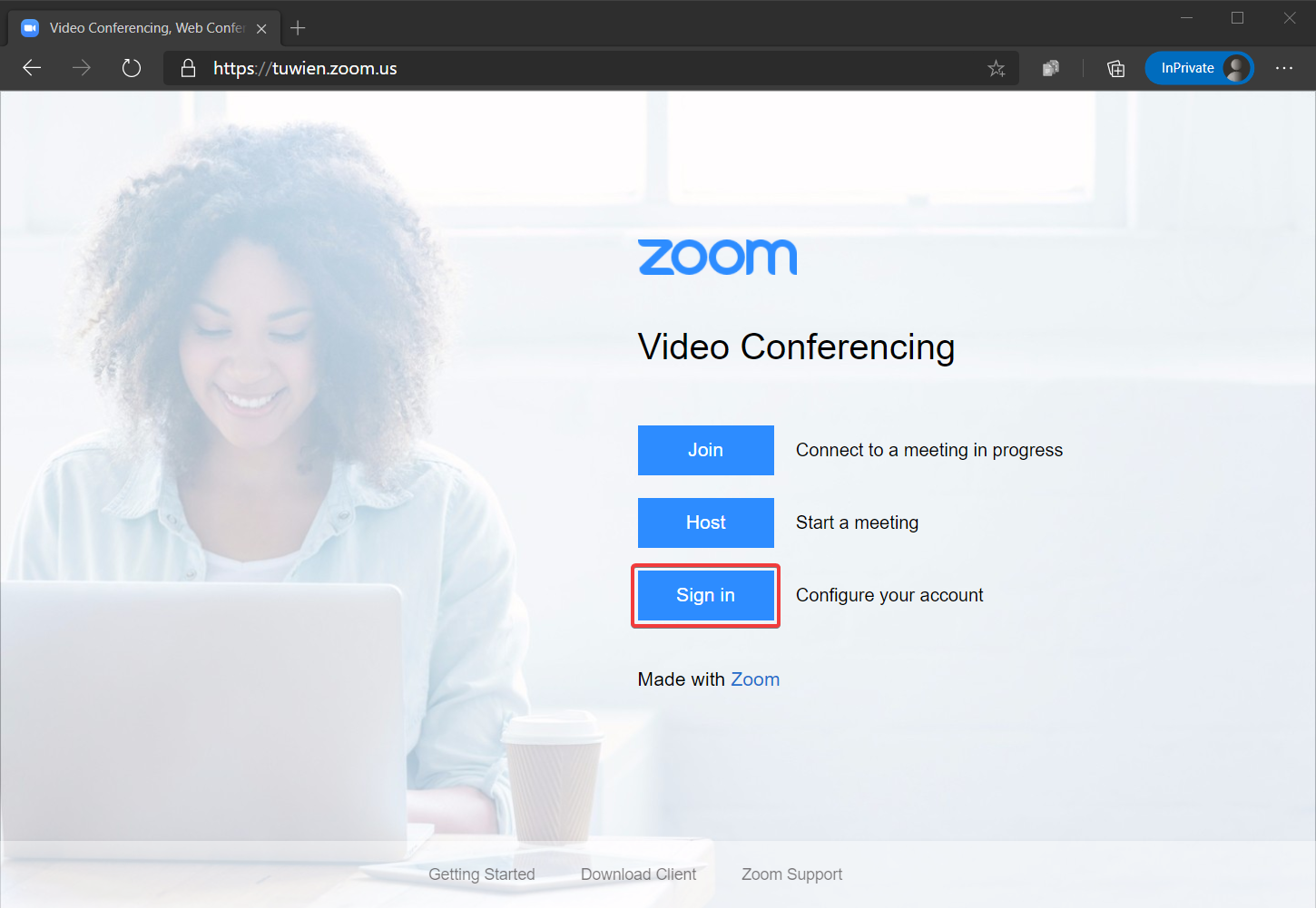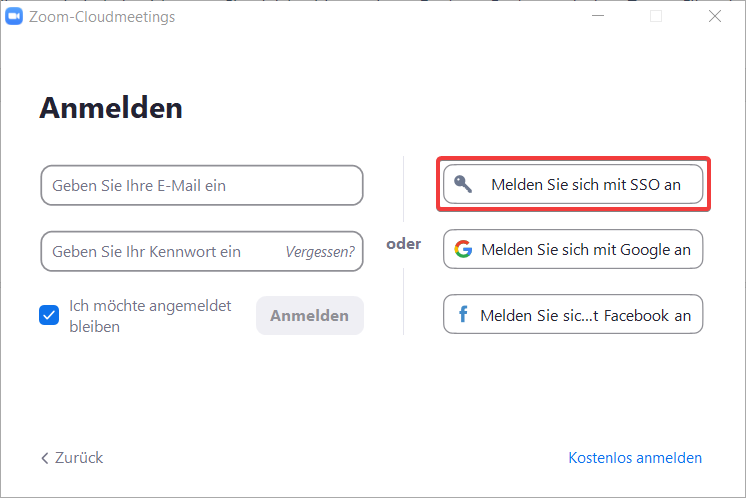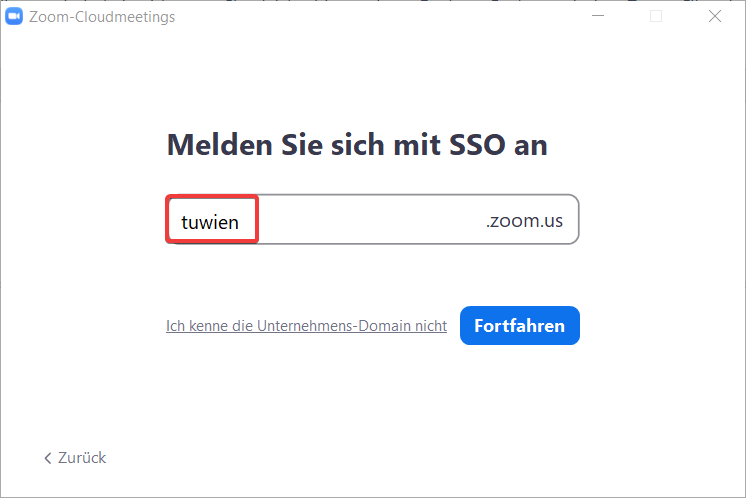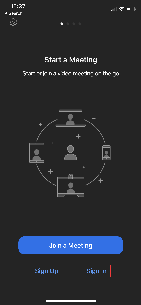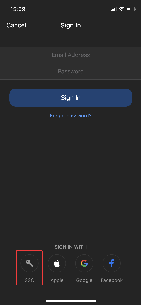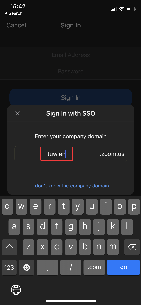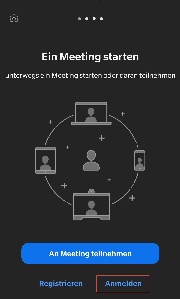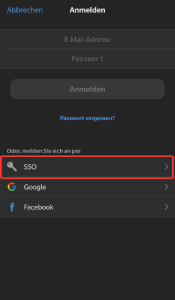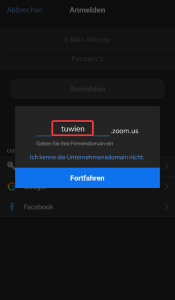| Seiteneigenschaften |
|---|
|
| Bezeichnung | ZOOM Meeting |
|---|
| Internet-Adresse | https://tuwien.zoom.us/ |
|---|
| Art des Tools | Online-Meeting-Tool
|
|---|
| Kosten | derzeit für TU Mitarbeiter_innen und Studierende kostenlos |
|---|
| Barrierefreiheit | Sehr gut! Sehr gute Tastaturbedienbarkeit, sehr gute Schnittstelle für Screenreader und Braillezeile. |
|---|
|
Kurzbeschreibung| Auszug |
|---|
ZOOM ist ein Online-Service für Webkonferenzen. Man kann den Bildschirm oder nur ausgewählte Applikationen präsentieren. Zudem kann die Maus- und Tastatur-Kontrolle allen oder ausgewählten Teilnehmer_innen übergeben werden. Das Tool bietet auch die Möglichkeit, Textnachrichten und Dateien zu versenden.  | Status |
|---|
| colour | Green |
|---|
| title | Zoom Lizenzen wurden gekauft und stehen weiter für die Lehre zur Verfügung. |
|---|
|
|
Einsatzbeispiele| Anker |
|---|
| Einsatzbeispiele |
|---|
| Einsatzbeispiele |
|---|
|
Videoanleitungen TU (<2min) BasicsFunktionen & HowTo
Login| Info |
|---|
Vor dem ersten Login muss Zoom kostenfrei bestellt werden. Siehe "Bestellung" weiter unten. |
Zoom verwendet das Single Sign-On Serivce der TU Wien, für den Login in Zoom kommt daher der TU Account zum Einsatz. Web| Erweitern |
|---|
| title | Anleitung anzeigen... |
|---|
| - Aufrufen von https://tuwien.zoom.us
- Ein Klick auf "Sign in" leitet automatisch auf die Loginseite der TU Wien weiter.
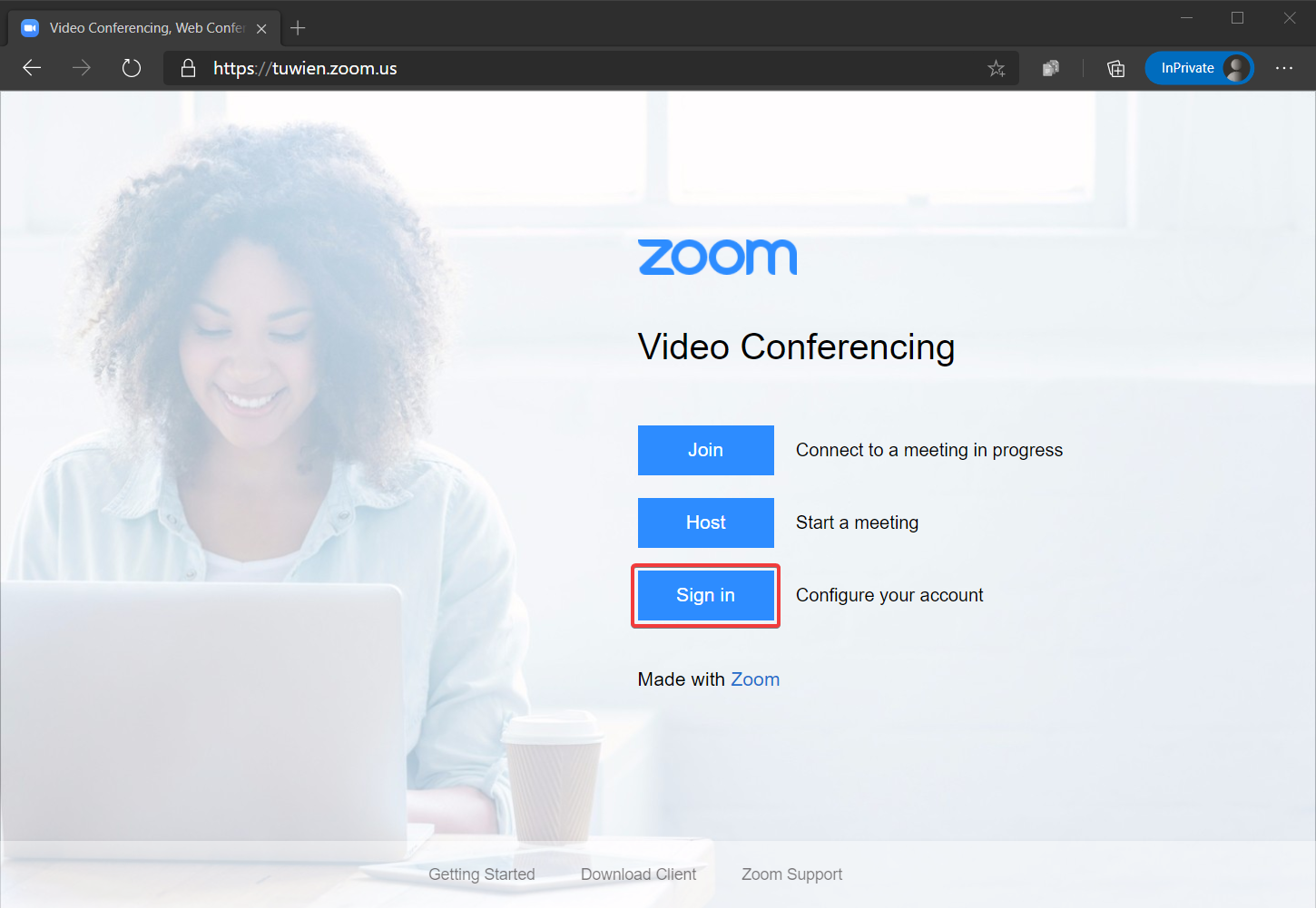
|
Desktop (Windows / Linux / Mac OS X)| Erweitern |
|---|
| title | Anleitung anzeigen... |
|---|
| - Öffnen der Desktop App
- Klick auf "Melden Sie sich mit SSO an"
- Angabe der Company Domain "tuwien"
- Ein Klick auf "Fortfahren" leitet automatisch auf die Loginseite der TU Wien weiter.
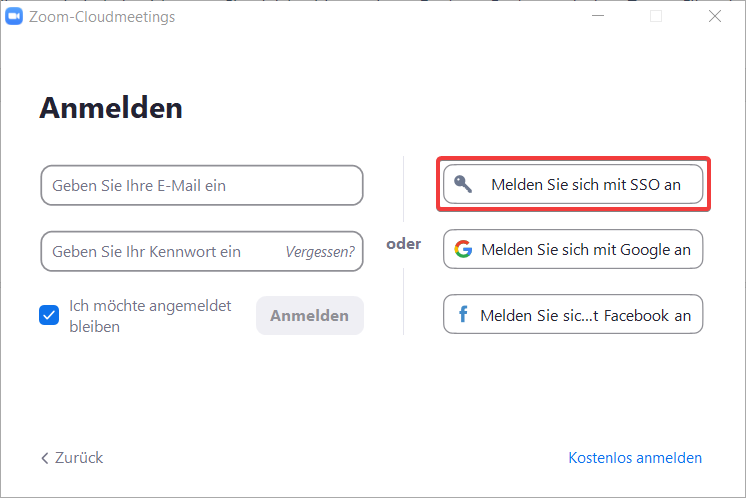 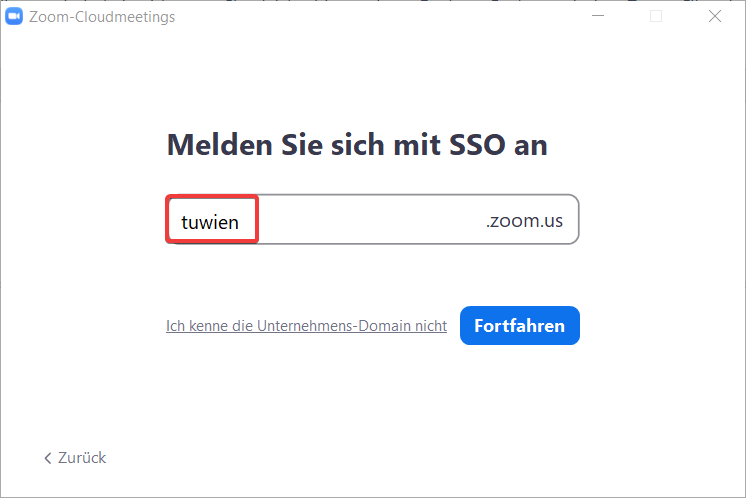
|
iOS| Erweitern |
|---|
| title | Anleitung anzeigen... |
|---|
| - Öffnen der App
- Klicken auf "Anmelden"
- Klicken auf "SSO"
- Angabe der Company Domain "tuwien"
- Ein Klick auf "go" leitet automatisch auf die Loginseite der TU Wien weiter.
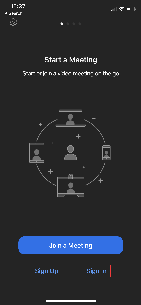 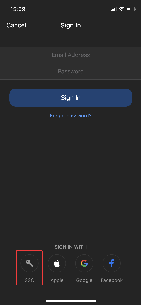 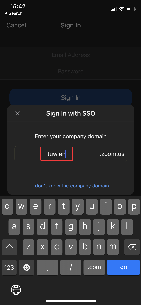
|
Android| Erweitern |
|---|
| title | Anleitung anzeigen... |
|---|
| - Öffnen der App
- Klicken auf "Anmelden"
- Klicken auf "SSO"
- Angabe der Company Domain "tuwien"
- Ein Klick auf "Fortfahren" leitet automatisch auf die Loginseite der TU Wien weiter.
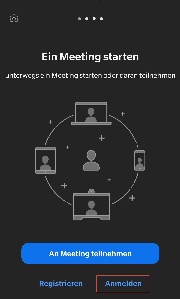 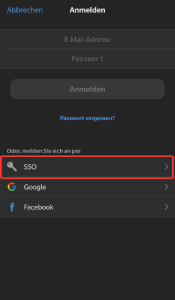 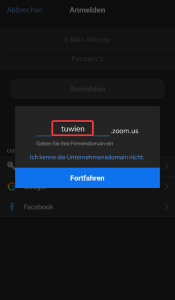
|
CheatSheetsUm Ihnen einen schnellen Überblick über das Dashboard Ihres Zoom Clients zu geben, haben wir ein kurzes CheatSheet mit den wichtigsten Funktionalitäten sowohl auf deutsch als auch auf englisch zusammen gestellt. Barrierefreiheit- Sehr gut! Sehr gute Tastaturbedienbarkeit, sehr gute Schnittstelle für Screenreader und Braillezeile.
LizenzenGrundsätzlich braucht bei ZOOM nur der_die Vortragende ein Konto mit Registrierung. Zuhörer_innen bzw. Konferenzteilnehmer_innen können via Link innerhalb von wenigen Sekunden und ohne Installation auch via Browser oder kostenloser APPs teilnehmen. Education Lizenz der TU Wien- Maximal 300 Teilnehmer_innen pro Meeting
- Maximal 24h pro Meeting
- Unbegrenzte Anzahl an Meetings
- Aufzeichnung von Meetings lokal auf dem eigenen Rechner oder in der Zoom-Cloud möglich
BestellungStudierendeZoom Lizenzen können über den Studentensoftware Service bezogen werden: http://www.sss.tuwien.ac.at/sss/zoo/ Mitarbeiter_InnenZoom Lizenzen können über den Campussoftware Service bezogen werden: https://oase.it.tuwien.ac.at/22862069.asHTML SupportE-Mail Ticket-System: support@zoom.tuwien.ac.at Hinweise | Seite einschließen |
|---|
| HOT:_Infosec - Hinweis für Webkonferenzen |
|---|
| HOT:_Infosec - Hinweis für Webkonferenzen |
|---|
|
{}
|